手机桌面全是图标怎么设置,如今手机已经成为我们生活中不可或缺的一部分,而手机桌面作为我们使用手机的起始界面,对于提高使用效率和个性化体验具有重要作用,当手机桌面上的图标越来越多,我们可能会感到困扰,难以快速找到所需的应用程序。如何设置手机桌面图标,实现个性化的自定义呢?下面就让我们一起来探索一下手机桌面图标的自定义方法吧。
手机桌面图标自定义方法
操作方法:
1.首先,在手机上找到并点击自带的【主题】图标
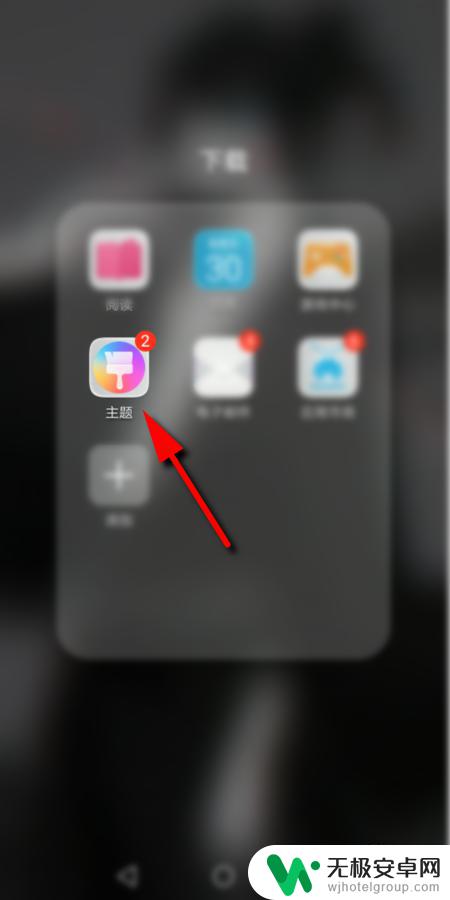
2.进入主题后,点击右下角的【我的】
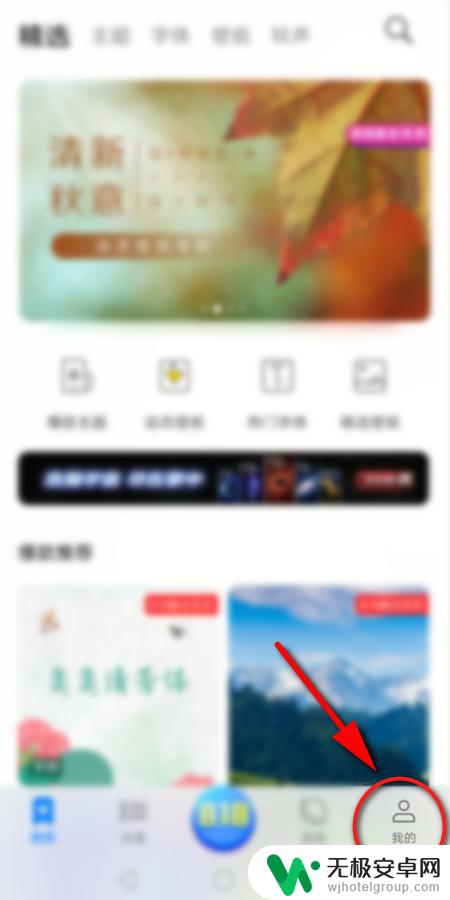
3.然后点击【混搭】选项
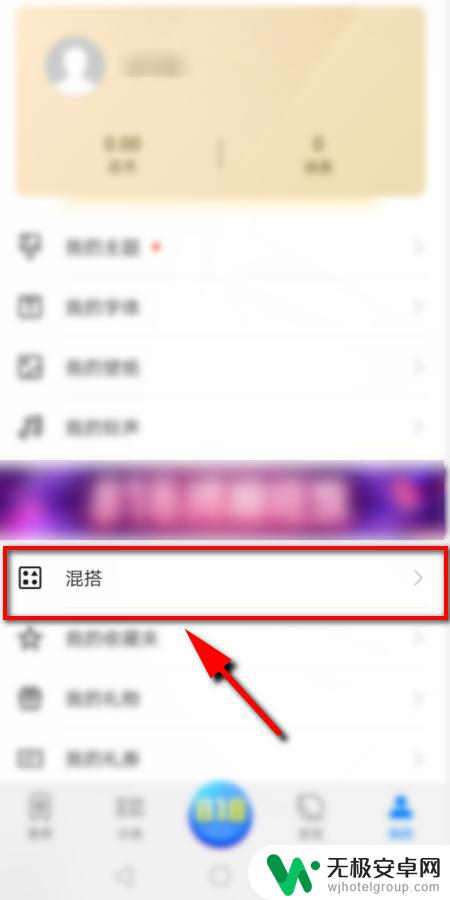
4.在混搭页面选择【图标】选项进入
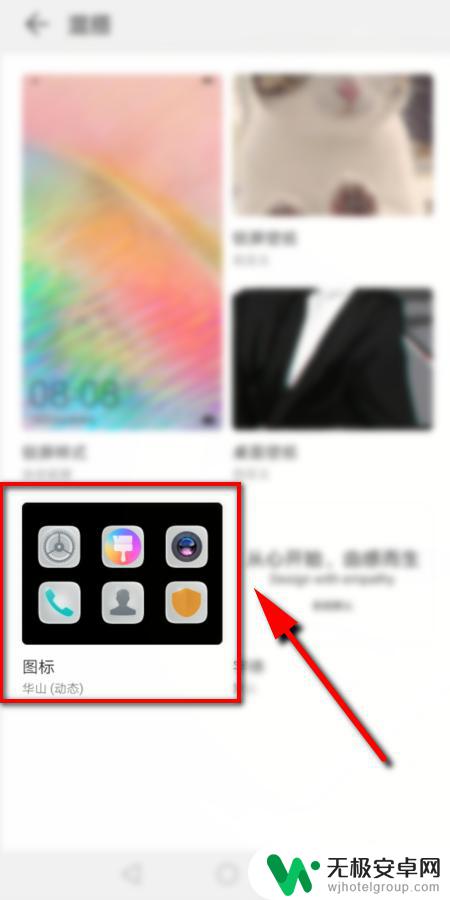
5.进入后可以看到3种 不同处预置图标,点击任一个设置即可。或者点击右上角的【更多】,查看更多的预置图标
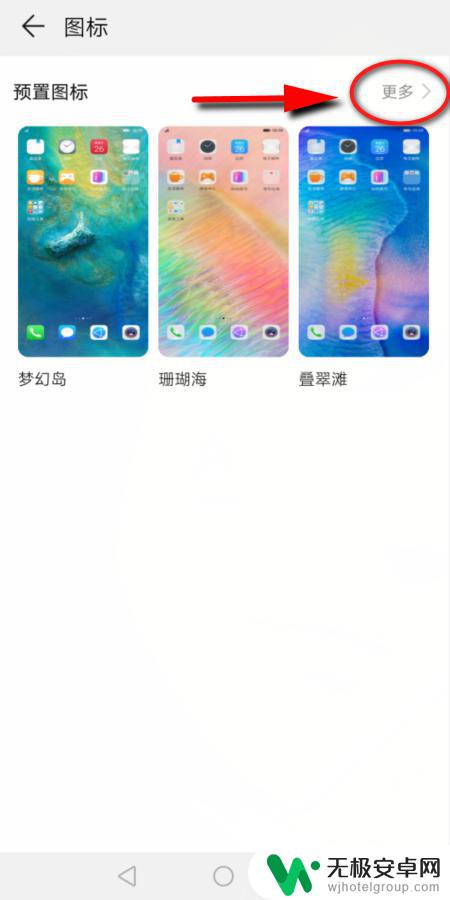
6.接下来选择并点击想要更改的图标样式
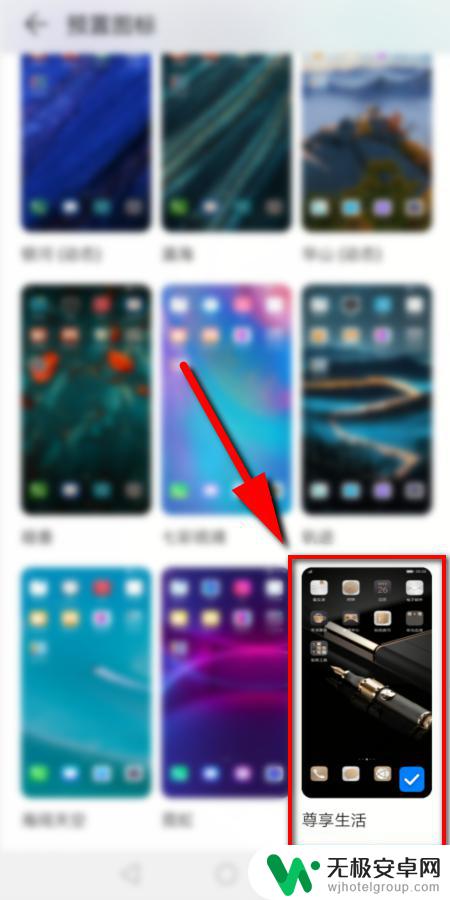
7.然后点击下方的【应用】即可更改手机上的图标

8.最后返回手机桌面,就可以看到改好的图标了
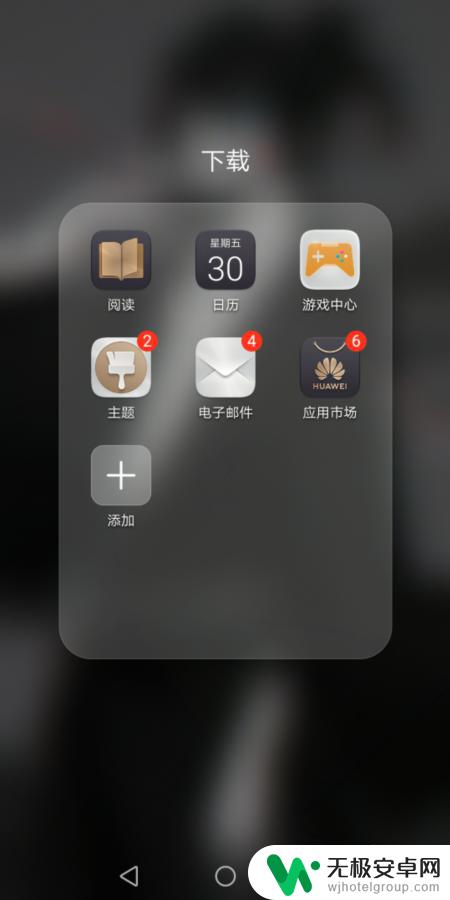
9.总结:
1.打开手机上自带的主题,点击【我的】
2.然后点击【混搭】选项,
3.在混搭页面点击【图标】
4.在预置图标里面选择一个,点击应用即可
以上就是手机桌面全是图标怎么设置的全部内容,如果你遇到这种情况,可以按照以上操作解决,非常简单快速,一步到位。









